Impedir que os convidados sejam adicionados a um grupo específico do Microsoft 365 ou a uma equipa do Microsoft Teams
Se quiser permitir o acesso de convidados à maioria dos grupos e equipas, mas tiver um local onde pretenda impedir o acesso de convidados, pode bloquear o acesso de convidados a grupos e equipas individuais. (O bloqueio do acesso de convidados a uma equipa é feito ao bloquear o acesso de convidados ao grupo associado.) Isto impede a adição de novos convidados, mas não remove os convidados que já se encontram no grupo ou equipa.
Se utilizar etiquetas de confidencialidade na sua organização, recomendamos que as utilize para controlar o acesso de convidados numa base por grupo. Para obter informações sobre como fazê-lo, utilize etiquetas de confidencialidade para proteger conteúdos no Microsoft Teams, grupos do Microsoft 365 e sites do SharePoint. Esta é a abordagem recomendada.
Alterar as definições de grupo com o PowerShell do Microsoft Graph
Também pode impedir a adição de novos convidados a grupos individuais com o PowerShell. (Lembre-se de que o site do SharePoint associado à equipa tem controlos de partilha de convidados separados.)
Tem de utilizar a beta versão do Microsoft Graph PowerShell para alterar a definição de acesso de convidado ao nível do grupo:
Se ainda não instalou o módulo, veja Instalar o módulo do PowerShell do Microsoft Graph e siga as instruções.
Se já instalou a
betaversão, executeUpdate-Module Microsoft.Graph.Betapara se certificar de que é a versão mais recente deste módulo.
Nota
Tem de ter direitos de administrador global para executar estes comandos.
Execute o seguinte script, alterando <GroupName> para o nome do grupo onde pretende bloquear o acesso de convidado.
Connect-MgGraph
$GroupName = "<GroupName>"
$templateId = (Get-MgBetaDirectorySettingTemplate | ? {$_.displayname -eq "group.unified.guest"}).Id
$groupID = (Get-MgBetaGroup -Filter "DisplayName eq '$GroupName'").Id
$params = @{
templateId = "$templateId"
values = @(
@{
name = "AllowToAddGuests"
value = "false"
}
)
}
New-MgBetaGroupSetting -GroupId $groupID -BodyParameter $params
Para verificar as definições, execute este comando:
(Invoke-GraphRequest -Uri https://graph.microsoft.com/beta/Groups/$groupId/settings -Method GET) | ConvertTo-Json | ConvertFrom-Json | fl Value
A verificação tem o seguinte aspeto:
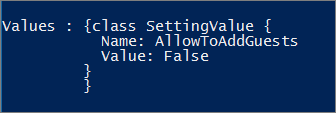
Se quiser voltar a ativar a definição para permitir o acesso de convidado a um grupo específico, execute o seguinte script, alterando <GroupName> para o nome do grupo onde pretende permitir o acesso de convidado.
Connect-MgGraph
$GroupName = "<GroupName>"
$templateId = (Get-MgBetaDirectorySettingTemplate | ? {$_.displayname -eq "group.unified.guest"}).Id
$groupID = (Get-MgBetaGroup -Filter "DisplayName eq '$GroupName'").Id
$params = @{
templateId = "$templateId"
values = @(
@{
name = "AllowToAddGuests"
value = "true"
}
)
}
New-MgBetaGroupSetting -GroupId $groupID -BodyParameter $params
Permitir ou bloquear o acesso de convidados com base no respetivo domínio
Pode permitir ou bloquear convidados que estejam a utilizar um domínio específico. Por exemplo, se a sua empresa (Contoso) tiver uma parceria com outra empresa (Fabrikam), pode adicionar a Fabrikam à sua lista de permissões para que os seus utilizadores possam adicionar esses convidados aos respetivos grupos.
Para obter mais informações, veja Permitir ou bloquear convites para utilizadores B2B de organizações específicas.
Adicionar convidados à lista de endereços global
Por predefinição, os convidados não estão visíveis na Lista de Endereços Globais do Exchange. Utilize os passos listados abaixo para tornar um convidado visível na lista de endereços global.
Localize o ObjectID do convidado ao executar:
Get-MgBetaUser -All | ?{$_.CreationType -eq "Invitation"}
Em seguida, execute o seguinte com os valores adequados para ObjectID, GivenName, Surname, DisplayName e TelephoneNumber.
Update-MgBetaUser -UserId cfcbd1a0-ed18-4210-9b9d-cf0ba93cf6b2 -ShowInAddressList -GivenName 'Megan' -Surname 'Bowen' -DisplayName 'Megan Bowen' -mobilePhone '555-555-5555'
Tópicos relacionados
Recomendações de planeamento da governação de colaboração
Criar o seu plano de governação de colaboração
Gerir a associação a grupos no centro de administração do Microsoft 365